Sichern von Applikationen durch Snapshots und Backups
 Änderungen vorschlagen
Änderungen vorschlagen


Alle Applikationen werden gesichert, indem Snapshots und Backups über eine automatisierte Sicherungsrichtlinie oder im Ad-hoc-Verfahren erstellt werden. Sie können die Astra Control Center-UI oder verwenden "Die Astra Control API" Um Anwendungen zu schützen.
-
Helm implementierte Apps: Wenn Sie Helm zum Bereitstellen von Apps verwenden, benötigt Astra Control Center Helm Version 3. Das Management und Klonen von mit Helm 3 bereitgestellten Apps (oder ein Upgrade von Helm 2 auf Helm 3) werden vollständig unterstützt. Mit Helm 2 implementierte Apps werden nicht unterstützt.
-
(nur OpenShift-Cluster) Richtlinien hinzufügen: Wenn Sie ein Projekt zum Hosten einer App auf einem OpenShift-Cluster erstellen, wird dem Projekt (oder Kubernetes-Namespace) eine SecurityContext-UID zugewiesen. Um Astra Control Center zum Schutz Ihrer App zu aktivieren und die App in ein anderes Cluster oder Projekt in OpenShift zu verschieben, müssen Sie Richtlinien hinzufügen, mit denen die App als beliebige UID ausgeführt werden kann. Als Beispiel erteilen die folgenden OpenShift-CLI-Befehle der WordPress-App die entsprechenden Richtlinien.
oc new-project wordpress
oc adm policy add-scc-to-group anyuid system:serviceaccounts:wordpress
oc adm policy add-scc-to-user privileged -z default -n wordpress
Sie können die folgenden Aufgaben zum Schutz Ihrer Applikationsdaten ausführen:
Konfigurieren einer Sicherungsrichtlinie
Eine Sicherungsrichtlinie sichert eine Applikation, indem Snapshots, Backups oder beides nach einem definierten Zeitplan erstellt werden. Sie können Snapshots und Backups stündlich, täglich, wöchentlich und monatlich erstellen. Außerdem können Sie die Anzahl der beizubehaltenden Kopien festlegen.
Wenn Sie Backups oder Snapshots öfter als einmal pro Stunde benötigen, können Sie dies tun "Erstellen Sie mithilfe der Astra Control REST API Snapshots und Backups".

|
Verschieben Sie Backup- und Replikationspläne, um Zeitplanüberschneidungen zu vermeiden. Führen Sie beispielsweise jede Stunde Backups oben in der Stunde durch, und planen Sie die Replikation, um mit einem Offset von 5 Minuten und einem Intervall von 10 Minuten zu beginnen. |

|
Wenn Ihre App eine von der unterstützte Storage-Klasse verwendet ontap-nas-economy Treiber, Schutzrichtlinien können nicht verwendet werden. Migrieren Sie zu einer von Astra Control unterstützten Storage-Klasse, um Backups und Snapshots zu planen.
|
-
Wählen Sie Anwendungen und dann den Namen einer App aus.
-
Wählen Sie Datenschutz.
-
Wählen Sie Schutzrichtlinie Konfigurieren.
-
Legen Sie einen Sicherungszeitplan fest, indem Sie die Anzahl der Snapshots und Backups auswählen, die stündlich, täglich, wöchentlich und monatlich erstellt werden sollen.
Sie können die stündlichen, täglichen, wöchentlichen und monatlichen Zeitpläne gleichzeitig festlegen. Ein Zeitplan wird erst aktiviert, wenn Sie eine Aufbewahrungsstufe festlegen.
Wenn Sie ein Aufbewahrungsniveau für Backups festlegen, können Sie den Bucket auswählen, auf dem Sie die Backups speichern möchten.
Im folgenden Beispiel sind vier Sicherungspläne definiert: Stündlich, täglich, wöchentlich und monatlich für Snapshots und Backups.
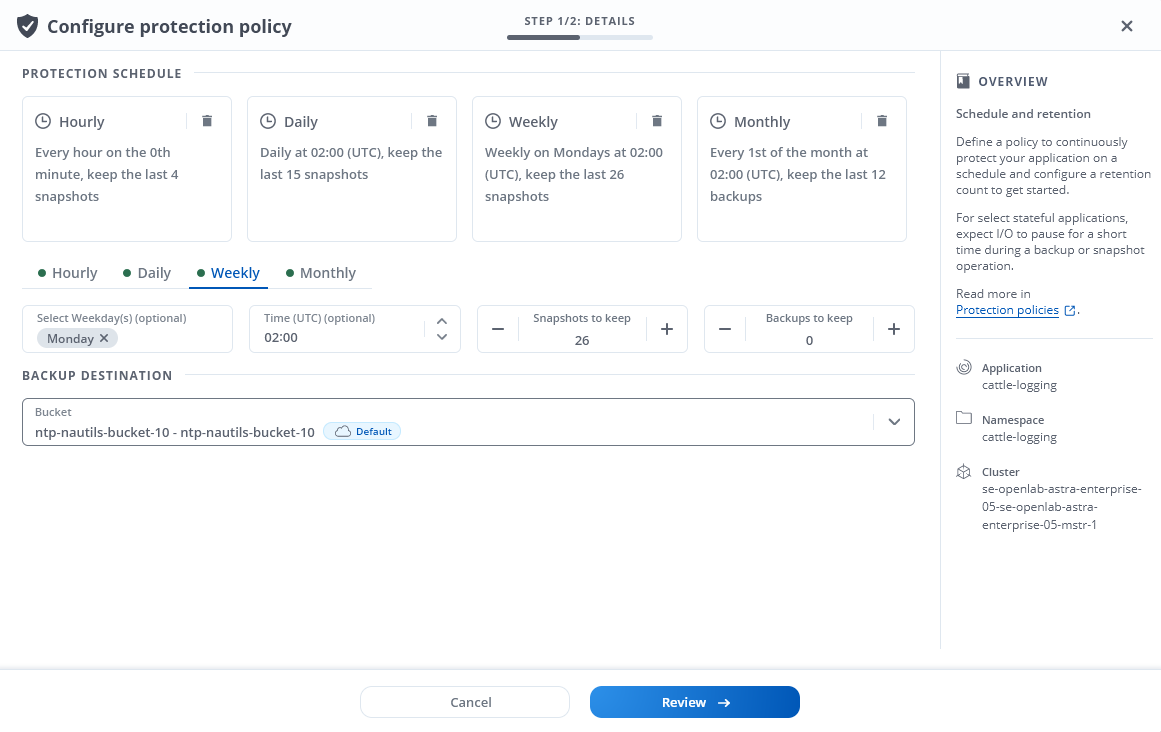
-
Wählen Sie Bewertung.
-
Wählen Sie Schutzrichtlinie Festlegen.
Astra Control implementiert die Datensicherungsrichtlinien, indem Snapshots und Backups mithilfe der von Ihnen definierten Zeitplan und Aufbewahrungsrichtlinie erstellt und aufbewahrt werden.
Erstellen Sie einen Snapshot
Sie können jederzeit einen On-Demand-Snapshot erstellen.

|
Wenn Ihre App eine von der unterstützte Storage-Klasse verwendet ontap-nas-economy Treiber, Snapshots können nicht erstellt werden. Verwenden Sie eine alternative Storage-Klasse für Snapshots.
|
-
Wählen Sie Anwendungen.
-
Wählen Sie im Menü Optionen in der Spalte Aktionen für die gewünschte App die Option Snapshot aus.
-
Passen Sie den Namen des Snapshots an und wählen Sie dann Weiter.
-
Überprüfen Sie die Snapshot-Zusammenfassung und wählen Sie Snapshot.
Der Snapshot-Prozess beginnt. Ein Snapshot ist erfolgreich, wenn der Status in der Spalte Zustand auf der Seite Datenschutz > Snapshots in der Spalte Zustand angegeben ist.
Erstellen Sie ein Backup
Sie können eine App auch jederzeit sichern.

|
S3 Buckets im Astra Control Center berichten nicht über die verfügbare Kapazität. Bevor Sie Backups oder Klonanwendungen durchführen, die von Astra Control Center gemanagt werden, sollten Sie die Bucket-Informationen im ONTAP oder StorageGRID Managementsystem prüfen. |

|
Wenn Ihre App eine von der unterstützte Storage-Klasse verwendet ontap-nas-economy Treiber, stellen Sie sicher, dass Sie einen definiert haben backendType Parameter in im "Kubernetes Storage-Objekt" Mit einem Wert von ontap-nas-economy Bevor Sie Schutzmaßnahmen durchführen. Backups für Applikationen, die von der gesichert werden ontap-nas-economy Die App ist nicht verfügbar, bis der Backup-Vorgang abgeschlossen ist.
|
-
Wählen Sie Anwendungen.
-
Wählen Sie im Menü Optionen in der Spalte Aktionen für die gewünschte App die Option Sichern aus.
-
Passen Sie den Namen des Backups an.
-
Wählen Sie aus, ob die Anwendung aus einem vorhandenen Snapshot gesichert werden soll. Wenn Sie diese Option auswählen, können Sie aus einer Liste vorhandener Snapshots auswählen.
-
Wählen Sie aus der Liste der Storage-Buckets einen Ziel-Bucket für das Backup aus.
-
Wählen Sie Weiter.
-
Überprüfen Sie die Backup-Zusammenfassung und wählen Sie Backup.
Astra Control erstellt ein Backup der App.

|
Wenn Ihr Netzwerk ausfällt oder ungewöhnlich langsam ist, kann es zu einer Zeit für einen Backup-Vorgang kommen. Dies führt zum Fehlschlagen der Datensicherung. |

|
Wenn Sie eine laufende Sicherung abbrechen müssen, befolgen Sie die Anweisungen unter Abbrechen von Backups. Um das Backup zu löschen, warten Sie, bis es abgeschlossen ist, und befolgen Sie die Anweisungen unter Backups löschen. |

|
Nach einer Datensicherungsoperation (Klonen, Backup, Restore) und einer anschließenden Anpassung des persistenten Volumes beträgt die Verzögerung bis zu zwanzig Minuten, bevor die neue Volume-Größe in der UI angezeigt wird. Der Datensicherungsvorgang ist innerhalb von Minuten erfolgreich und Sie können mit der Management Software für das Storage-Backend die Änderung der Volume-Größe bestätigen. |
Anzeigen von Snapshots und Backups
Sie können die Snapshots und Backups einer Anwendung auf der Registerkarte Datenschutz anzeigen.
-
Wählen Sie Anwendungen und dann den Namen einer App aus.
-
Wählen Sie Datenschutz.
Die Snapshots werden standardmäßig angezeigt.
-
Wählen Sie Backups, um die Liste der Backups anzuzeigen.
Snapshots löschen
Löschen Sie die geplanten oder On-Demand Snapshots, die Sie nicht mehr benötigen.

|
Sie können keinen Snapshot löschen, der derzeit repliziert wird. |
-
Wählen Sie Anwendungen und dann den Namen einer verwalteten App aus.
-
Wählen Sie Datenschutz.
-
Wählen Sie im Menü Optionen in der Spalte Aktionen für den gewünschten Snapshot die Option Snapshot löschen aus.
-
Geben Sie das Wort „Löschen“ ein, um das Löschen zu bestätigen und wählen Sie dann Ja, Snapshot löschen aus.
Astra Control löscht den Snapshot.
Abbrechen von Backups
Sie können ein gerade einlaufenden Backup abbrechen.

|
Um ein Backup abzubrechen, muss sich das Backup befinden Running Bundesland. Sie können ein Backup, das sich in befindet, nicht abbrechen Pending Bundesland.
|
-
Wählen Sie Anwendungen und dann den Namen einer App aus.
-
Wählen Sie Datenschutz.
-
Wählen Sie Backups.
-
Wählen Sie im Menü Optionen in der Spalte Aktionen für das gewünschte Backup die Option Abbrechen aus.
-
Geben Sie das Wort „Abbrechen“ ein, um den Vorgang zu bestätigen, und wählen Sie dann Ja, Sicherung abbrechen aus.
Backups löschen
Löschen Sie die geplanten oder On-Demand-Backups, die Sie nicht mehr benötigen.

|
Wenn Sie eine laufende Sicherung abbrechen müssen, befolgen Sie die Anweisungen unter Abbrechen von Backups. Um das Backup zu löschen, warten Sie, bis es abgeschlossen ist, und befolgen Sie diese Anweisungen. |
-
Wählen Sie Anwendungen und dann den Namen einer App aus.
-
Wählen Sie Datenschutz.
-
Wählen Sie Backups.
-
Wählen Sie im Menü Optionen in der Spalte Aktionen für das gewünschte Backup die Option Backup löschen aus.
-
Geben Sie das Wort „Löschen“ ein, um das Löschen zu bestätigen und wählen Sie dann Ja, Sicherung löschen.
Astra Control löscht das Backup.


